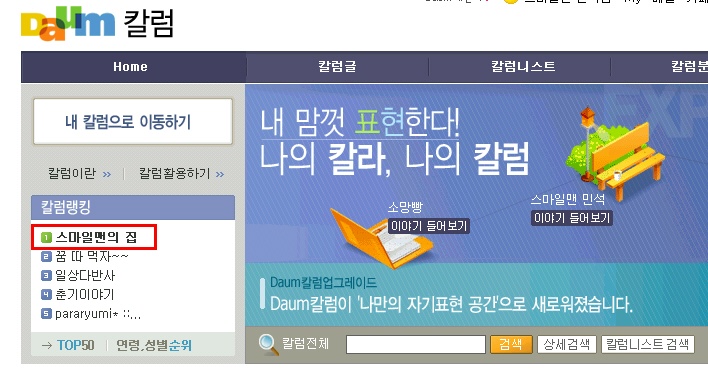안녕하세요~ 스마일맨 입니다. ^^
오늘은 새로운 웹브라우저를 소개할까 합니다.
구글(Google) 사는 2008년 9월 2일 자사의 웹 브라우저인 크롬(Chrome)의 베타판을 선보였습니다.
저희 한국에서는 3일 새벽에서야 설치를 할 수 있었습니다.
이는 구글스 블로그인 www.google.com/chrome 에서 받아 볼 수 있습니다.
지금 이 글을 쓰는 브라우저역시 크롬이에요 ^^
우선 크롬을 다운받고 설치하는 과정을 알아봅시다~
1. 구글스 블로그에 접속한다. ( http://google.com/chrome )
2. 오른쪽 상단의 Google 크롬 다운로드를 선택한다. (Windows Vista / XP 용)
3. 약관에 동의하고 설치를 시작한다.
4. 다운을 받았으면 설치를 시작한다.
5. 설치가 완료되면 크롬이 실행된다.
이것이 바로 구글의 웹 브라우져인 크롬 입니다. 아주 깔끔하죠?
잠시 크롬을 사용하였지만, 저는 그 매력에 푹~ 빠졌습니다.
우선 제가 느낀 좋은 점을 말씀 드리자면,
1. 화면 시선의 폭이 아주 넓어졌습니다.
타이틀바, 앞뒤등의 표준단추 등이 없어지면서 화면 표시의 폭이 아주 아주 넓어졌습니다.
(화면 최대화 적용)
2. 하이퍼 링크된 부분에 마우스 오버시 해당 주소가 브라우져의 왼쪽 하단에 나타납니다.
물론 IE도 표시가 되었지만 해당 작업표시줄은 항상 보이게 하거나, 안보이게 해야 합니다.
하지만 크롬은 평소에는 웹 부라우저 내용을 보여주다 링크가 걸린 곳에서는 레이어 형식처럼 노출됩니다.
3. 파폭, 모질라와 같이 타사 브라우저의 북마크를 가져올 수 있습니다.
하지만 저는 이상하게 더 쉽게 가져올 수 있는 것 같은 느낌(?)이 드네요 ^^;
4. 브라우저에서 저장시 브라우저 왼쪽 하단에서 저장된 파일을 바로 확인 할 수 있습니다.
그럼 너무 좋은점만 소개 하였으니 약간 아쉬운 점도 하나쯤은 적어 보아야 겠지요? ^^;
약간 아쉽다고 생각한 점은 바로 자주 방문한 페이지 입니다.
새 탭을 열때마다 자신이 자주 방문한 페이지들을 보여줍니다.
물론 이것은 브라우저에 포함되어 있는 '인터넷 사용정보 삭제'로 지울 수있습니다.
하지만 부분적으로 삭제를 하기는 힘들다는 것이지요...
만약 회사에서 점심시간에 웹서핑을 한 후 다시 근무시간에 열심히 일을 하였습니다.
이후 상사가 옆에와서 무엇을 보여 주어야 할때 크롬에서 새 탭을 열었습니다.
그런데 점심때 본 그 웹서핑이 떡~ 하니 나타난다면... 당황하겠죠?
자주 방문한 페이지, 검색, 최근 북마크, 최근 닫은 탭 등이 노출되어서 편하기는 한데, 때때로 불편할때가 있습니다. 이것을 개별로 / 부분적으로 콘트롤을 할 수 있었으면 좋겠습니다. ^^
위에서 물론 제가 소개한 것 말고도 추가적으로 더 좋은 기능들이 많이 포함되어 있습니다. ^^
또한 불편한 점들도 많이 있겠죠.
그건 여러분들이 찾아서 서로 피드백을 한다면 많은 사람들에게 도움이 될 것입니다.
요즘 파이어폭스, 사파리 등 최신버전을 보여주고 있습니다.
IE의 독주를 차츰 막으면서 서로 경쟁을 하면 사용자는 더욱 좋은 품질의 웹 브라으저를 사용 할 수 있을것입니다. 또한 모든 부라으저는 웹 표준을 지킨다면 한 방향으로의 편향성을 막을 수 있겠죠.
무근별한 ActiveX의 사용도 막을 수 있고, 극단적로 한 쪽이 생산을 준단하게 되었을때, 그 파급효과가 미치는 커다란 소용돌이 속에 휩쓸려 들어가지도 않을 수 있겠죠.
일단 구글의 크롬은 저에게는 아주 좋은 브라우저라고 생각되고 있습니다.
저는 일단 브라우저는 거의다 사용하고 있지만, 개발당시 IE에만 적용하다 보니 IE에 편중될 수 밖에 없었습니다.
크롬의 오픈 개기로 웹표준의 준수와 사용자들이 보다 양질의 브라우저로 선택의 폭이 넓어 질 수 있길 바래봅니다. ^^









 password.xla
password.xla